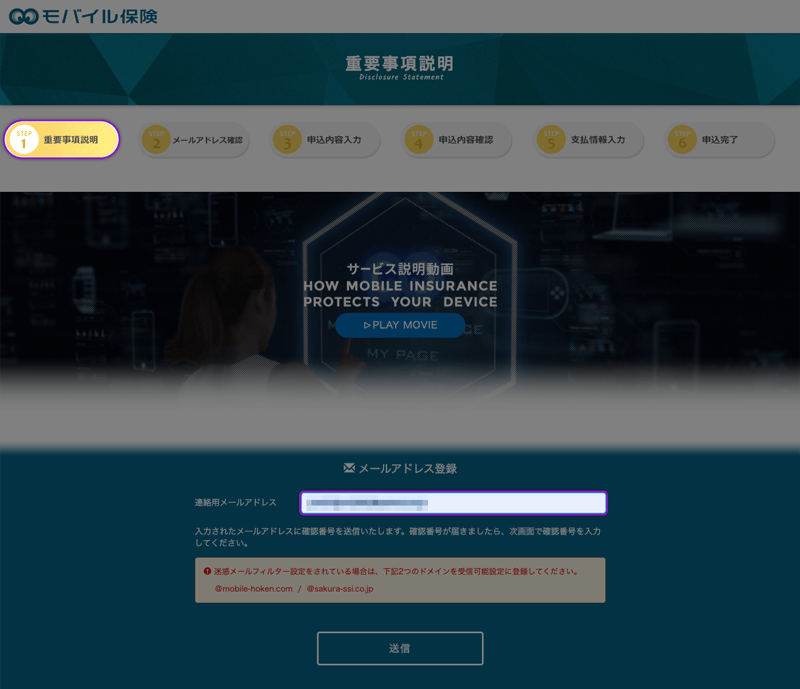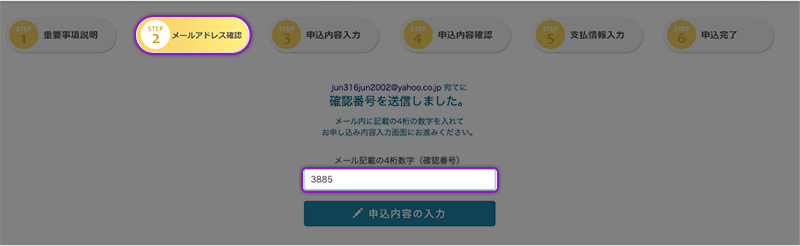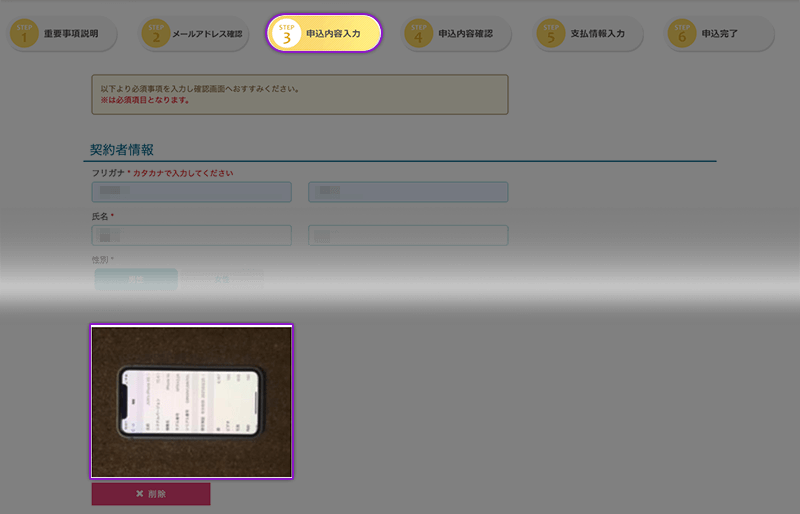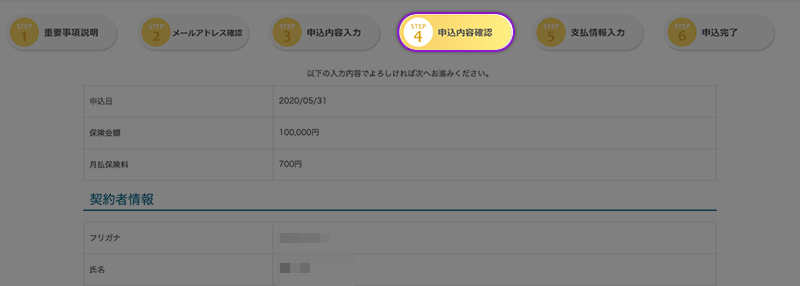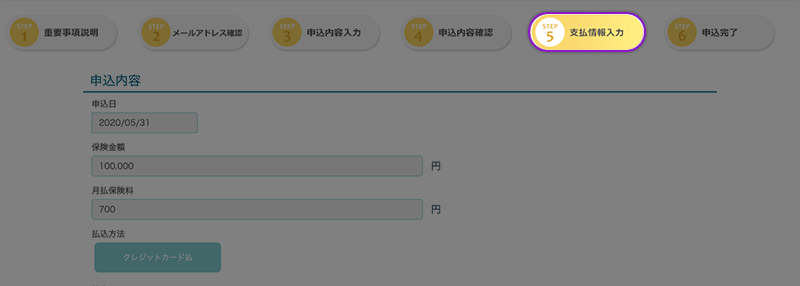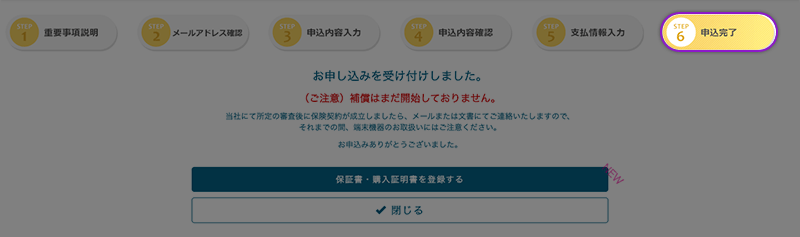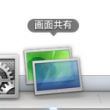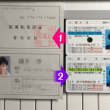『モバイル保険』の申込み方法!実際に入ってみました!
- 2020/05/31
- Apple Mac関連, お役立ち情報
- iPhone
ですので『第2世代『iPhone SE』登場!発売日は4月24日!44,800円〜』でも書いた『iPhone SE』はもちろん、最新機種の『iPhone 11』『iPad Pro』『Air Pods』でもOKなんです。
そんなわけで、今回は『iPhone XS』と『iPad Air3』にて『モバイル保険』に実際に入ってみましたので、その申込み方法(手順)について書きたいと思います。
目次
『モバイル保険』申込み方法(手順)
これといって難しい事は全然ありませんでしたので、写真を交えて簡単に説明していきます。
STEP1:重要事項説明
ここではメールアドレスを登録します。ここで登録したメールアドレスに確認メールが届きます。
STEP2:メールアドレス確認
確認メールが届いたら、その中に確認番号がありますので、それを入力します。
STEP3:申込内容入力
契約者情報や、登録デバイスの情報を記載、写真をアップします。写真は切り取ったり修正はしてはいけないので、そこは注意ですね。
STEP4:申込内容確認
申込内容の確認をします。
STEP5:支払情報入力
今回はクレジットカードでの支払いにしたので、クレジットカード情報を入力しました。
STEP6:申込完了
この画面までいけば完了です!
まとめ
『モバイル保険』については、『iPhoneの保険は『モバイル保険』が断然お得!AppleCare+・ケータイ補償サービスと比較してみました!』にかなり詳細に書きましたが、月々700円で年間最大10万円まで補償してくれ、さらに1台だけではなく3台まで登録できる保険!なんて、どこを探してもないと思いますので、是非是非お得に申し込んじゃってください!
上記以外(Googleアドセンス)
関連記事
-

Macの『メール』アプリの関連ファイルのある場所|アカウントやルールをバックアップ・保存する方法
Appleのサポートセンターの人って、対応も知識もほんとにピンキリですよね。。すごく丁寧で知識豊富な方もいれば、呆れて物…
-

免許失効。。一発で再取得するために!その2:【必読】技能試験を受かるための注意点!!
前回『免許失効。。一発で再取得するために!その1:免許を失効するとどうなるの?費用・手続き等(6ヶ月〜1年以内の場合)』…
-

Macを遠隔操作で画面共有する方法:どこでも My Macの使い方(設定方法)
Applecareで色々トラブルシューティングしてもらっている時、画面共有をして教えてもらうことがあるのですが、同じよう…
-

Apple (Mighty) Mouse 分解、掃除方法 2 〜あれから約1年〜
約1年前にこの "Apple Mouseの分解、掃除方法" を書いたのですが、それ以来結構な数のこのマウス、分解掃除して…
-

免許失効。。一発で再取得するために!その1:免許を失効するとどうなるの?費用・手続き等(6ヶ月〜1年以内の場合)
先日、姉から『免許を失効して今仮免許取得中なんやけど、落ちまくって凹んでいる。。』との連絡がありました。実は昨年末、同じ…